Napraw niedziałające logowanie do Apple TV
Miscellanea / / January 08, 2022
Jeśli chodzi o urządzenia do przesyłania strumieniowego, Apple TV jest bezsprzecznie jednym z najpopularniejszych. Dzieje się tak głównie dzięki temu, że tylko dostępna opcja, która obsługuje tvOS dla osób pochowanych w ekosystemie Apple. Podczas gdy sprzedaż podobnych urządzeń do przesyłania strumieniowego, takich jak Roku, Fire TV i Chromecast, przyćmiewa Apple TV, nie ma wątpliwości, że wrażenia użytkownika końcowego są po prostu niezrównane.
Najmocniejszą stroną Apple TV jest obsługa oprogramowania i bezproblemowa interakcja z innymi urządzeniami i usługami Apple, które możesz posiadać. Niestety, podobnie jak wszystkie inne urządzenia Apple, Apple TV jest praktycznie tak bezużyteczny jak cegła bez zalogowania się do Apple ID. Prawie wszystkie aplikacje i usługi znalezione na Apple TV wymagają najpierw zalogowania się przy użyciu prawidłowego Apple ID.
Chociaż proste logowanie na konto może wydawać się proste, pojawiło się kilka raportów, że użytkownicy nie mogą tego zrobić. Jeśli jesteś jedną z osób, które borykają się z takim problemem, czytaj dalej, aby dowiedzieć się, jak skutecznie naprawić irytujący błąd logowania do Apple TV.

Zawartość strony
-
Jak naprawić niedziałające logowanie do Apple TV?
- 1. Sprawdź dane logowania do konta
- 2. Zresetuj hasło do Apple ID
- 3. Wyłącz uwierzytelnianie dwuskładnikowe
- 4. Uruchom ponownie Apple TV
- 5. Zresetuj Apple TV
- Wniosek
Jak naprawić niedziałające logowanie do Apple TV?
Najczęstszymi przyczynami takiego błędu są zwykle problemy związane z danymi uwierzytelniającymi konto i problemy z uwierzytelnianiem. Poniżej omówiliśmy niektóre z najczęstszych poprawek, które pomogą Ci pozbyć się niedziałającego błędu logowania do Apple TV:
1. Sprawdź dane logowania do konta
Przede wszystkim przypomnij sobie, czy ostatnio zmieniłeś dane swojego konta w witrynie Apple. Mogłeś to zrobić kilka tygodni lub miesięcy temu na innym urządzeniu Apple, a być może po prostu próbujesz zalogować się do swojego Apple ID przy użyciu starego hasła. Jeśli pamiętasz swoje nowe dane uwierzytelniające, po prostu zaloguj się do Apple TV przy użyciu nowego hasła.
2. Zresetuj hasło do Apple ID
Jeśli zapomniałeś hasła do Apple ID, możesz je zresetować na kilka różnych sposobów. Najłatwiej byłoby otworzyć Ustawienia na iPhonie, iPadzie, Apple Watch lub iPodzie Touch, nawigacja do [Twoje imię i nazwisko] > Hasło i bezpieczeństwo i opukiwać Zmień hasło. To poprosi Cię o wprowadzenie kodu PIN lub hasła urządzenia Apple. Ta metoda jest najłatwiejsza, jeśli masz już inne urządzenia Apple, które są zalogowane na Twoje konto.
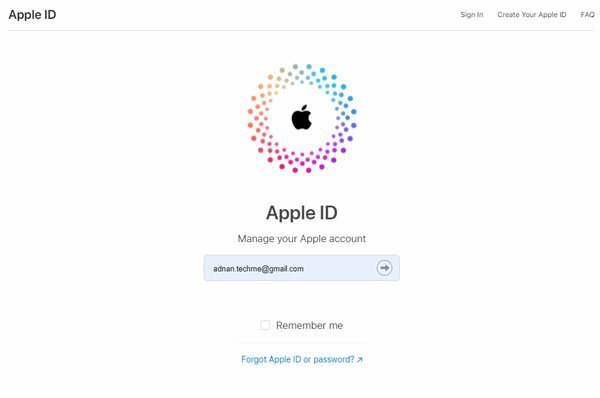
Alternatywnie możesz zresetować hasło Apple ID za pomocą pomocniczego numeru telefonu lub adresu e-mail, kierując się do urzędnika Strona Apple ID i postępuj zgodnie z instrukcjami, aby wysłać link odzyskiwania na zaufany adres e-mail po udzieleniu odpowiedzi na ustawione pytania zabezpieczające.
3. Wyłącz uwierzytelnianie dwuskładnikowe
Chociaż uwierzytelnianie dwuskładnikowe chroni Twoje konto przed włamaniem, może czasami powodować problemy podczas logowania się na nowszych urządzeniach. Jeśli masz włączone uwierzytelnianie dwuskładnikowe dla swojego Apple ID, rozważ tymczasowe wyłączenie go, zalogowanie się do Apple TV, a następnie ponowne włączenie go, gdy skończysz.
Reklamy
4. Uruchom ponownie Apple TV
Jeśli pozostawiasz urządzenie Apple TV podłączone do gniazdka elektrycznego włączone przez cały czas, spróbuj je wyłączyć i ponownie włączyć. Może to rozwiązać wszelkie różne problemy, z którymi może borykać się Twój Apple TV z powodu ciągłego działania. Możesz ponownie uruchomić Apple TV, przechodząc do Ustawienia > Ogólne > Uruchom ponownie. Alternatywnie możesz spróbować wykonać twardy restart, odłączając Apple TV na 20 sekund i podłączając go ponownie.
5. Zresetuj Apple TV
Jeśli wszystko inne zawiedzie, problem jest najprawdopodobniej związany z oprogramowaniem i można go rozwiązać tylko poprzez przywrócenie ustawień fabrycznych Apple TV. Przed wykonaniem pełnego resetu do ustawień fabrycznych na Apple TV upewnij się, że jesteś podłączony do niezawodnego gniazdka elektrycznego, ponieważ przepięcia podczas takiego procesu mogą spowodować uszkodzenie urządzenia. Aby przywrócić ustawienia fabryczne Apple TV, przejdź do Ustawienia > Reset ogólny > Resetuj wszystkie ustawienia. Daj mu trochę czasu, a powinieneś być w stanie zalogować się do swojego wolnego od błędów Apple TV.
Wniosek
Mamy nadzieję, że nasz przewodnik dotyczący rozwiązania problemu z niedziałającym logowaniem do Apple TV był dla Ciebie pomocny. Jeśli masz jakieś wskazówki inne niż te, o których wspomnieliśmy, poinformuj innych czytelników w komentarzach poniżej! Jeśli masz jakiekolwiek pytania dotyczące przewodnika, skontaktuj się z nami, chętnie pomożemy!
Reklamy



